Slack es la plataforma de colaboración más versátil, que cuenta con impresionantes características que mantienen a los equipos productivos y al día con sus proyectos, tareas y decisiones.
La integración con Slack en Jotform envía automáticamente tus envíos de formularios a Slack, creando instantáneamente actualizaciones en tu espacio de trabajo de Slack. Ahora, puedes centrarte en realizar el trabajo.
Configuración de la integración con Slack
Puedes integrar Slack con Jotform siguiendo los pasos a continuación.
- En el Generador de Formularios, ve a la pestaña de Configuración.
- Haz clic en Integraciones en el panel izquierdo.
- Busca Slack y haz clic en él.
- Elige una acción de la lista. Con Slack, puedes hacer lo siguiente:
- Enviar mensaje a canal público
Enviar mensaje a canal privado
- Enviar mensaje de chat
- Haz clic en el botón de Autenticar para conectar tu cuenta de Slack. Si ya has conectado una cuenta de Slack antes, puedes seleccionarla del menú desplegable.
- Ahora, configura las opciones dadas basadas en la acción seleccionada. Si has elegido enviar un mensaje a un canal público, se te pedirá configurar lo siguiente:
- Seleccionar canal público — Elige un canal público al que enviar mensajes.
- Personalizar título del mensaje — Haz clic en la opción de Campos del formulario en esta sección para personalizar el título de tu mensaje con datos de los campos de tu formulario. También puedes escribir un título personalizado.
- Agregar campos del formulario al mensaje — Puedes incluir los datos de tu formulario como parte de tu mensaje.
- Agregar botón de acción — Puedes optar por incluir botones de Ver envío y Editar envío.
- Enviar nuevo mensaje cuando se edite un envío — Marca esta opción para enviar un nuevo mensaje cuando edites un envío desde tu formulario.
No hay mucha diferencia en las opciones al seleccionar las otras acciones, pero al enviar un mensaje a un canal privado, debes agregar el bot de Jotform ingresando “/invite @jotform” en el canal privado seleccionado.
- Finalmente, haz clic en el botón de Guardar para completar la integración.
Agregando nuevas acciones y viendo opciones
Una vez configurada la integración, puedes ver las acciones que creaste. Haz clic en el botón de Agregar nueva acción para configurar una acción adicional. Si pasas el mouse sobre una acción, las opciones de Editar acción (icono de lápiz) y Más (icono de tres puntos verticales) aparecerán a la derecha. La opción Más incluye lo siguiente:
- Ver registros de acciones — Esta opción muestra las ejecuciones exitosas y fallidas de tu Slack. Es útil para solucionar problemas.
- Renombrar acción — Selecciona esta opción si deseas personalizar el título de la acción.
- Deshabilitar acción — Usa esta opción para detener temporalmente la integración de completar la acción configurada.
- Eliminar acción — Selecciona esta opción si deseas eliminar la integración de tu formulario.
Enviando datos a Slack
Tu formulario hará todo el trabajo mientras los miembros de tu equipo colaboran para completar las tareas. Aquí tienes un ejemplo de cómo Slack recibe los datos:

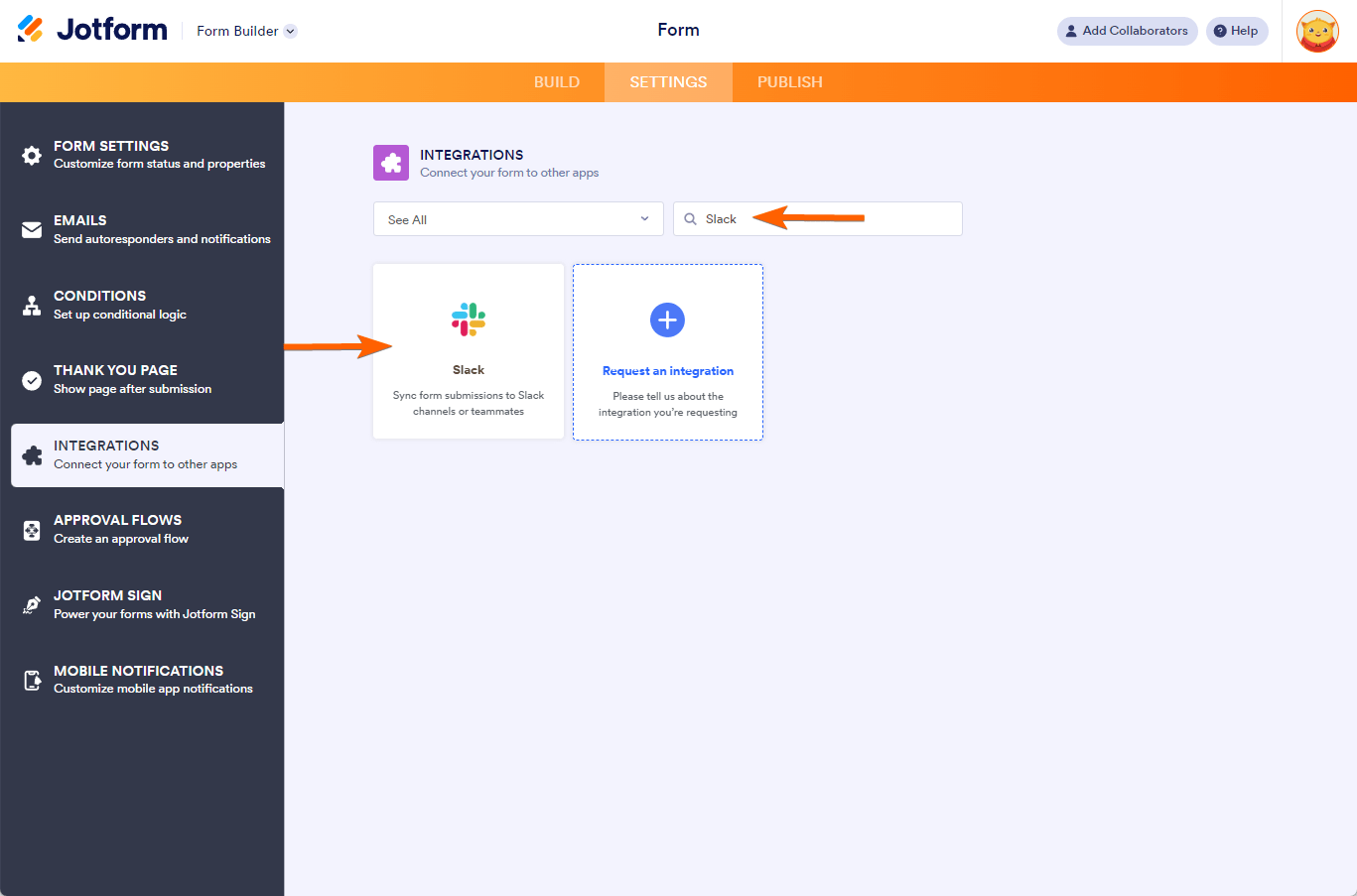
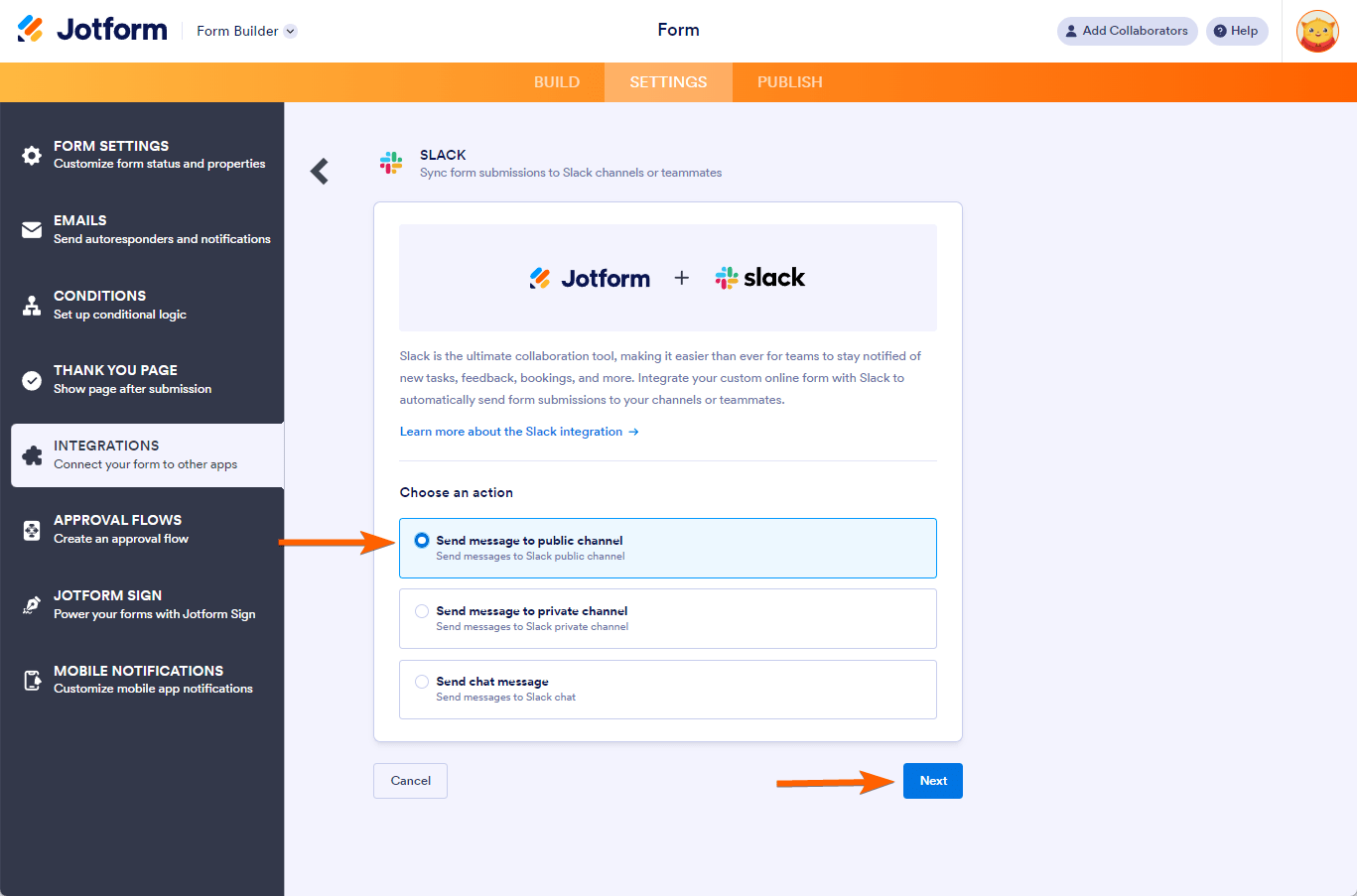
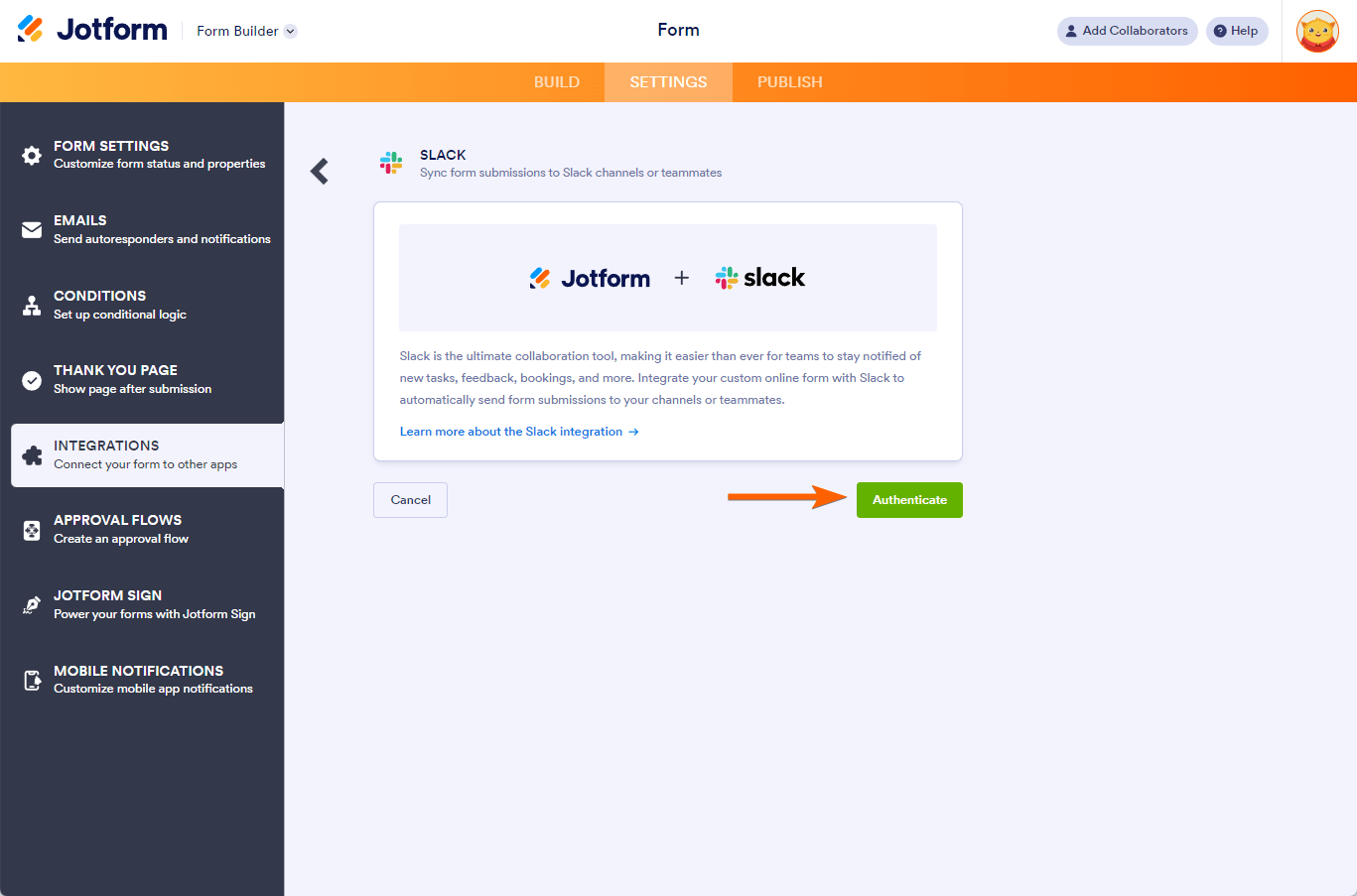
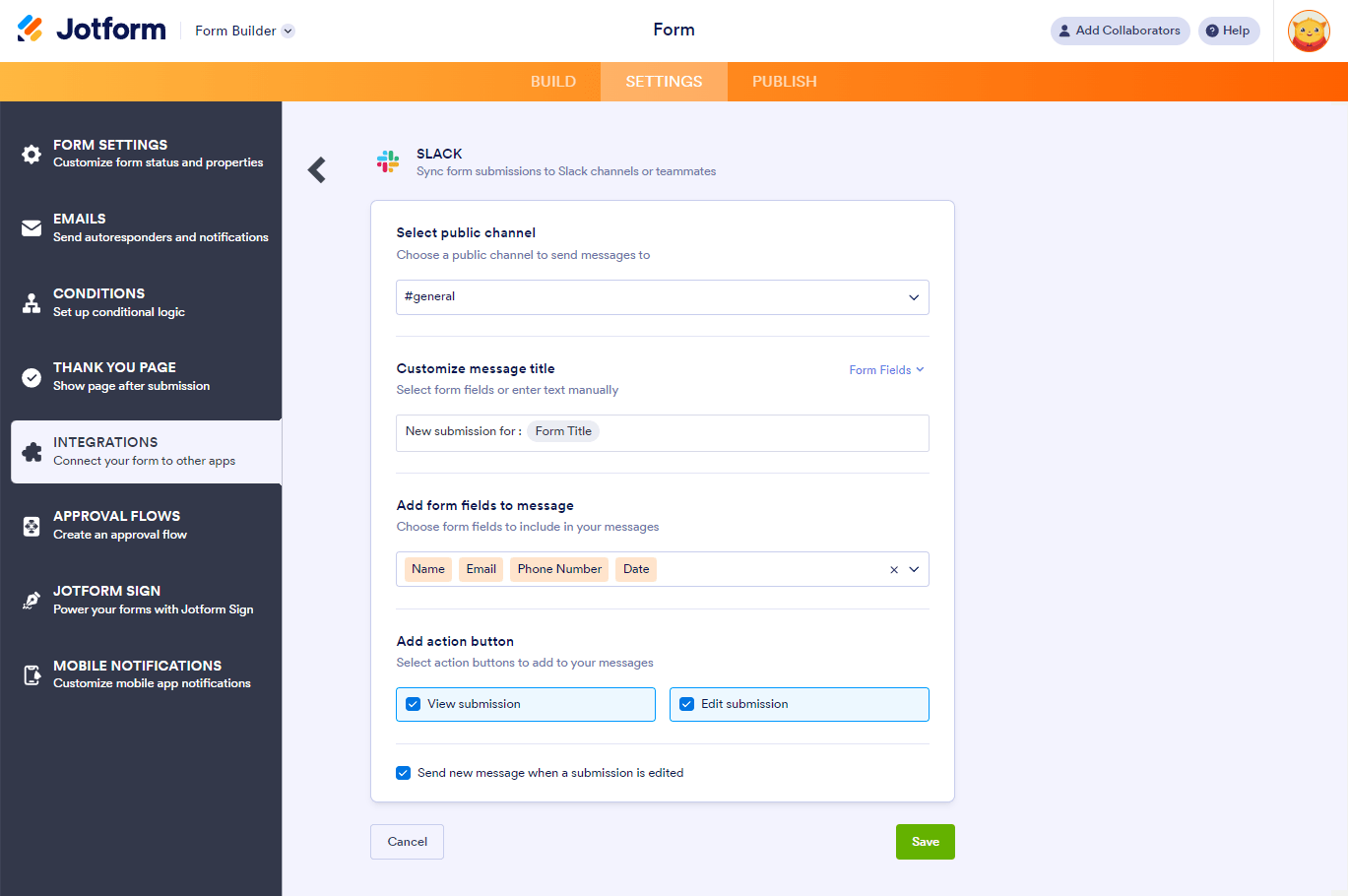
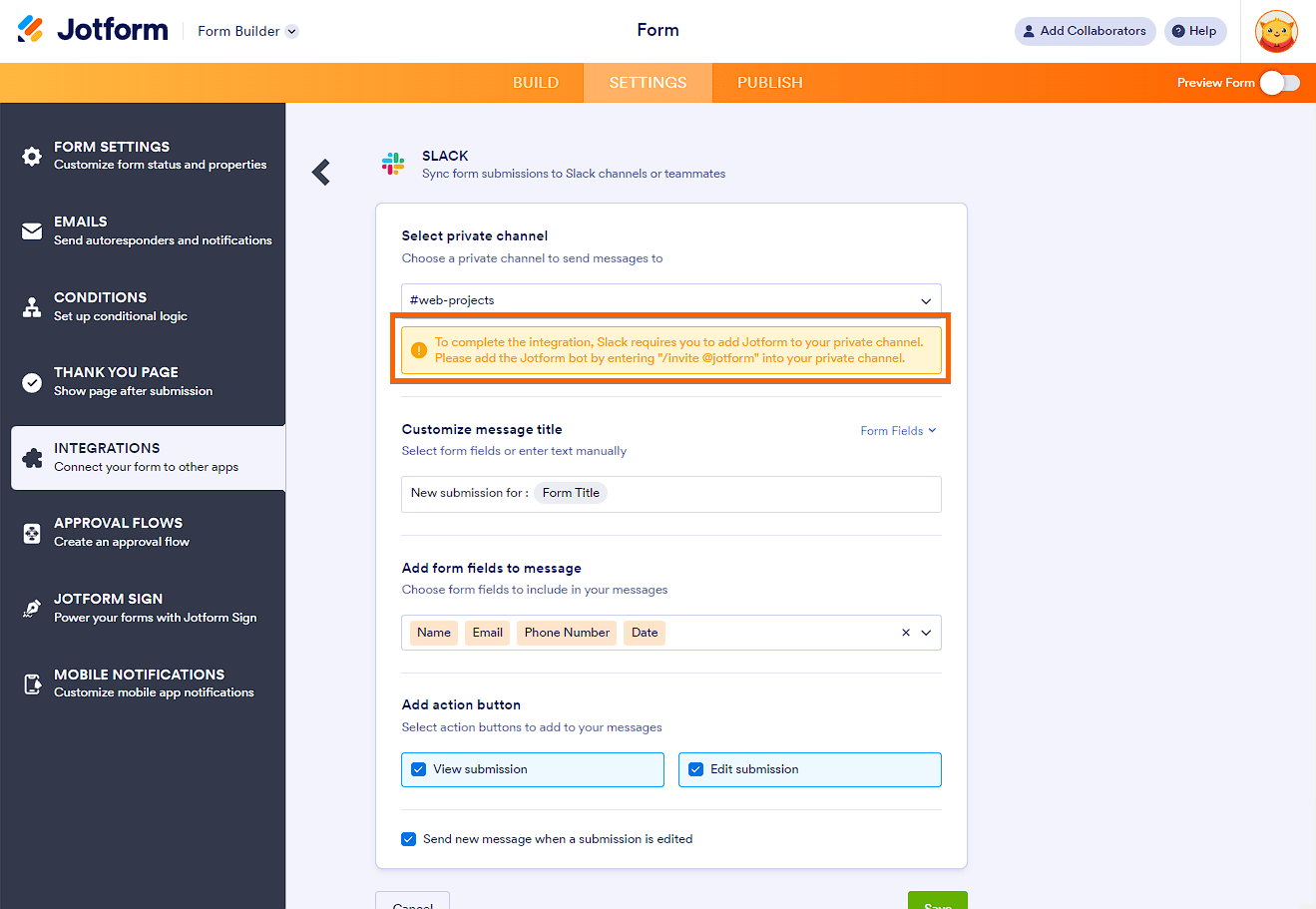
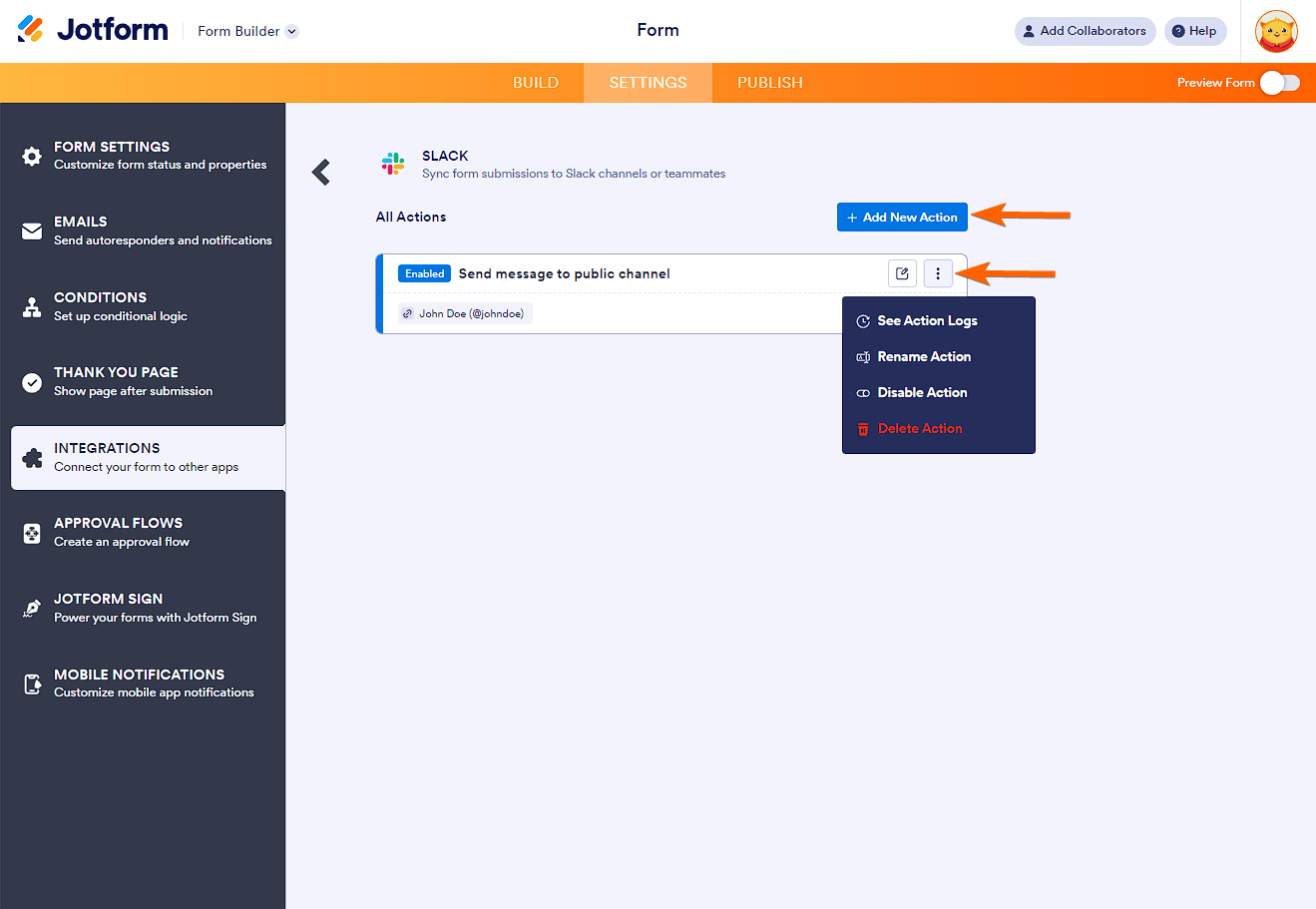
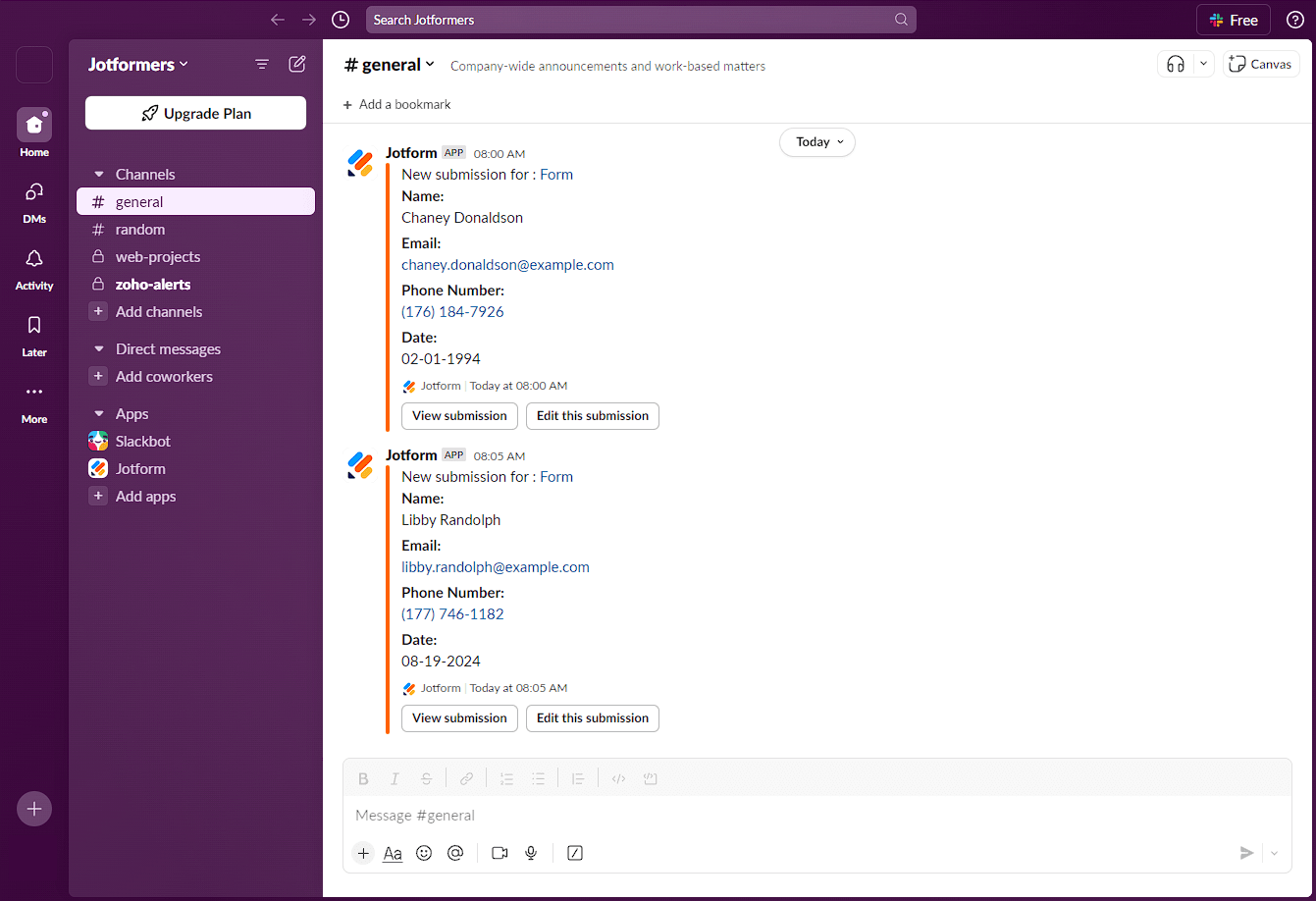

Enviar Comentario: